来源:小编 更新:2025-02-07 03:06:40
用手机看
亲爱的手机控们,你是否曾幻想过,你的安卓手机也能变身成为Windows 10的忠实粉丝呢?别再羡慕那些双系统电脑了,今天,就让我带你一起探索如何将你的安卓手机华丽转身,变成一个Windows 10的忠实伙伴!
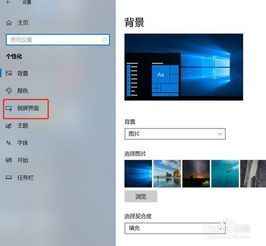
在开始这场神奇的变身之旅之前,你得先做好充分的准备。首先,你得确认你的安卓手机是否支持Windows 10系统。目前,微软官方仅推出了适配小米4的刷机包,所以如果你的手机不是小米4,那么你可能需要寻找其他方法。
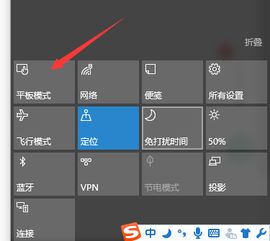
既然确定了手机型号,接下来就是寻找刷机工具了。这里推荐使用MiFlash刷机工具,它已经集成了ADB工具和所有的驱动,安装过程可能会出现Windows安全提示窗口,记得选择“始终安装此驱动程序软件”哦!
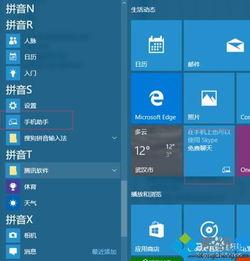
1. 备份重要数据:在刷机之前,一定要备份你的手机中的重要数据,以免在刷机过程中丢失。
2. 下载刷机包:在小米论坛或者其他可靠网站下载适用于小米4的Windows 10刷机包。
3. 连接手机和电脑:将手机通过USB线连接到电脑,确保手机处于开发者模式。
4. 打开MiFlash:打开MiFlash,此时你会看到“可用设备”为空,别着急,接下来要进行一下准备工作。
1. 打开命令提示符窗口:按下Win+R组合键,输入CMD打开命令提示符窗口。
2. 定位到MiFlash工具的文件夹:输入命令“cd 路径”,默认路径为“cd C:\\Program Files(x86)\\Xiaomi\\MiPhone\\Google\\Android”。
3. 输入命令:在命令提示符窗口中输入命令“adb reboot edl”,回车后手机会黑屏,不用担心,这是正常的。
4. 刷机:在MiFlash中,你会看到你的设备,点击左上角的“浏览”,定位到之前下载的ROM包,然后点击右上角的“刷机”,静待2分钟左右,完成后就可以打开手机感受Windows 10的魅力了。
刷机完成后,你的安卓手机已经成功变身成为Windows 10了。虽然系统已经升级,但除了在界面上有所改变,体验并没有太大变化,和WP 8区别并不太大。不过,你可以在应用商店里找到更多适合Windows 10的应用,让你的手机更加丰富多彩。
1. 刷机有风险,操作需谨慎:刷机过程中可能会出现意外,导致手机变砖,所以请务必谨慎操作。
2. 刷机包来源:请确保下载的刷机包来自可靠网站,以免手机受到恶意软件的侵害。
3. 备份数据:刷机前一定要备份重要数据,以免丢失。
4. 适应期:刚开始使用Windows 10可能会有些不习惯,但请耐心适应,相信你会爱上这个全新的系统。
通过以上步骤,你的安卓手机已经成功变身成为Windows 10了。现在,你可以尽情享受Windows 10带来的全新体验,让你的手机焕发出新的活力!